¿Cómo eliminar varios contactos a la vez en iPhone?
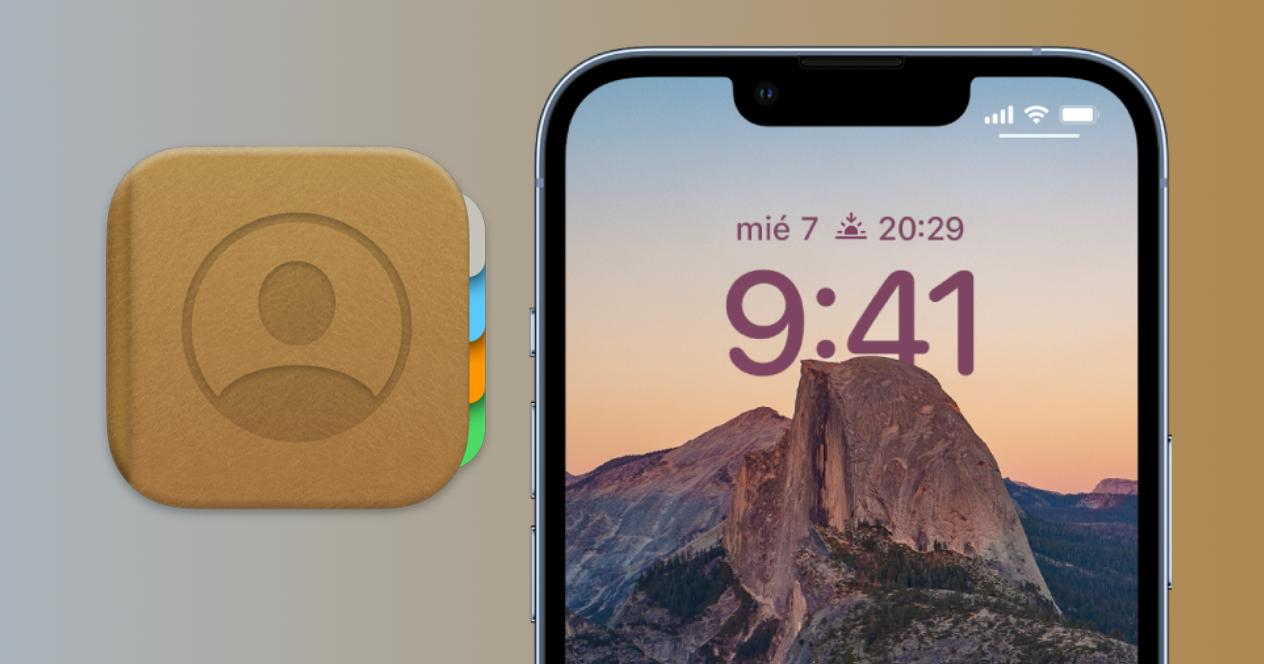
Anteriormente, eliminar varios contactos a la vez en tu iPhone podía ser una tarea tediosa y que requería mucho tiempo. Pero con la llegada de iOS 17 todo eso ha cambiado drásticamente. Te explicamos cómo ahora puedes eliminar de forma rápida y sencilla varios contactos a la vez.
Ahora, eliminar varios contactos se ha vuelto tan fácil que le resultará ridículo que hayamos tenido que esperar tanto para tener esta opción. Ahora aprovecha esta característica y limpia tu lista de contactos rápidamente, sin importar si tienes un iPhone 15 o un modelo anterior, lo único que necesitas es estar actualizado a iOS 17.
¿Cómo eliminar varios contactos en tu iPhone?
Con la última actualización de iOS, Apple ha introducido una característica muy esperada: la posibilidad de eliminar varios contactos de una sola vez. Olvídese de la molestia de seleccionar y eliminar uno por uno. Ahora puedes simplemente deslizar el dedo sobre un grupo de contactos y eliminarlos todos a la vez.
Si llevas un tiempo queriendo poner en práctica esta función en tu iPhone, sigue estos pasos para comenzar a limpiar tu lista de contactos en iPhone:
- Abre la aplicación «Contactos» o ir a la aplicación «Teléfono» y seleccione «Contactos» en el menú inferior.
- Encuentra los contactos que deseas eliminar.
- Use dos dedos para seleccionar un contacto, luego deslice hacia arriba o hacia abajo para seleccionar varios contactos a la vez. Sabrá que han sido seleccionados cuando estén resaltados en gris.
- Una vez que hayas seleccionado todos los contactos que deseas eliminar, simplemente deja de utilizar el gesto con los dedos.
- Mantenga presionados los contactos seleccionados y aparecerá un menú emergente que le ofrecerá opciones como «Copiar«, «Compartir» cualquiera «Eliminar«. Tocar «Eliminar».
¡Y eso es! Ahora puedes eliminar varios contactos de una sola vez en tu iPhone de una forma sorprendentemente sencilla y rápida, gracias a iOS 17.
¿Cómo eliminar contactos que no están en orden? Usando iCloud
Si los contactos que deseas eliminar no están en orden secuencial, puedes seguir otro método. Usar iCloud en tu Mac te brinda más control sobre qué contactos deseas eliminar, aunque es un poco más complicado. Sin embargo, este método le permite seleccionar contactos no contiguos y eliminarlos también con bastante rapidez. Aquí te explicamos cómo:
Si utiliza iCloud para hacer una copia de seguridad de tus contactos, Cualquier cambio realizado en la información de contacto se refleja automáticamente en todos sus dispositivos Apple. ya sea en iOS o macOS. Para eliminar varios contactos de tu Mac, sigue estos pasos:
- Visita iCloud.com en tu Mac y Inicie sesión con su ID de Apple y contraseña.
- En la página principal, seleccione «Contactos«.
- Seleccione los contactos que desea eliminar manteniendo presionada la tecla Comando o Control en su Mac.
- Desplácese hacia abajo y seleccione otros contactos que desee eliminar.
- En el panel derecho, encontrarás la opción para «Eliminar Contactos«.
- En la ventana emergente de confirmación, elija «Eliminar«.

Una vez realizado este proceso, Los contactos seleccionados se eliminarán en todos sus dispositivos. Puedes comprobar que los contactos han desaparecido accediendo a la aplicación «Contactos» en tu iPhone, y lo mejor de todo es que estos contactos también desaparecerán de tus otros dispositivos, como el iPad y Mac.
